安装相关软件:
1. 下载VivanteIDE 2.1.0软件
/buildroot/output/build/gpu/gpu_utils/VivantelIDE
备注:openvx的API可在/buildroot/output/build/gpu-1.0.0/gpu_driver/driver/khronos/libOpenvx/utility/vx_utility.c
2. 安装VivanteIDE 2.1.0软件
备注:在安装过程中一般选择默认安装就好,切记不要包含空格和中文, 否则会出错
第一步: 调用OpenVX官方手册中的Node使用示例
1. 打开VivantelIDE2.1.0开发软件, 新建一个自定义文件夹E:\Program\OpenVX\test
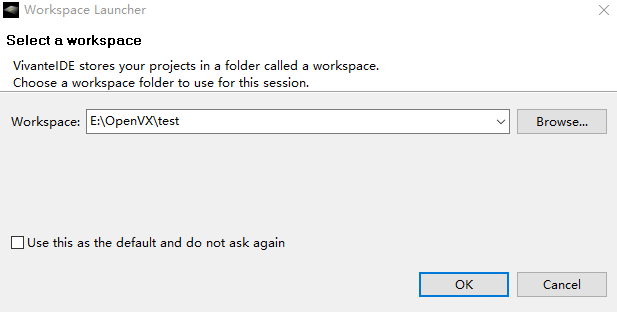
2. 将安装路径下的C:\VeriSilicon\VivanteIDE2.1.0\examples(根据自己的安装目录来定)中的文件夹vx_tutorial2拷贝到
E:\OpenVX\test下,得到如下结果:
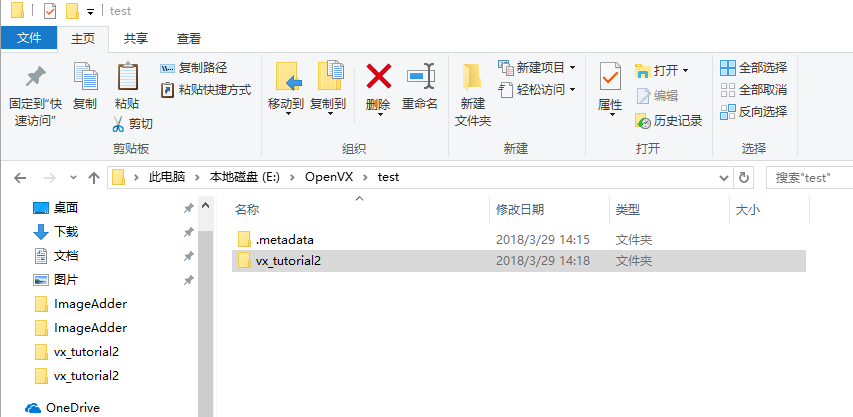
3. 右击Project Explorer的空白处,在弹出的选项中选择ImportProject选项卡的General选项卡中选择Existing Projects intoWorkspace选项.
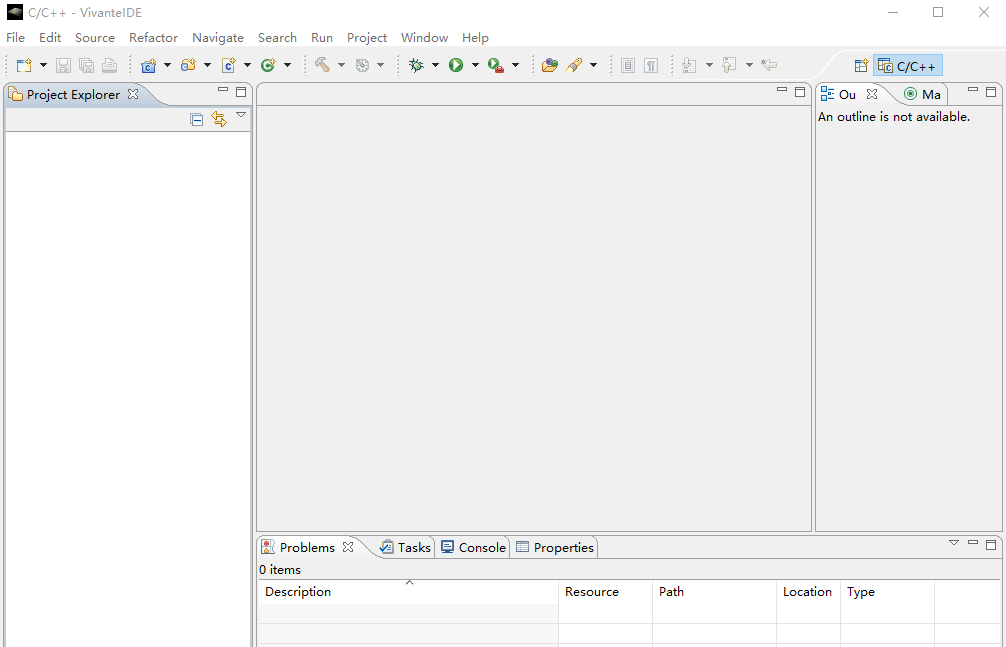
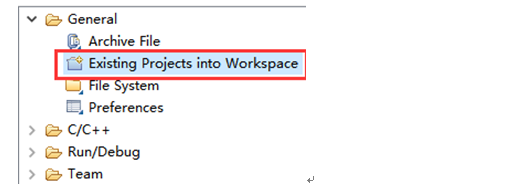
4. 将E:\OpenVX\test\vx_tutorial2工程导入到当前的Workspace. 单击finish按钮完成导入.
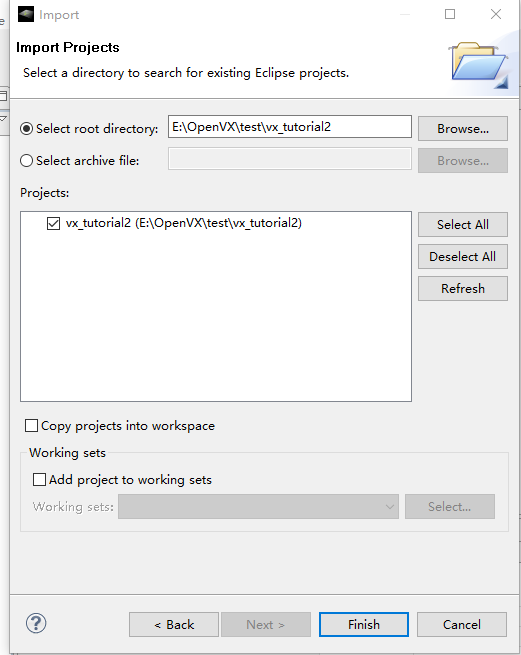
5. 选中vx_tutorial2,右击选择Build Project编译整个工程.
6. 选中vx_tutorial2,右击选择RunAsàLocal Old C/C++ Application(一定是这个选择项)就可以执行整个工程。

7. 出现vx process success,表示运行成功.(输入lena_gray.bmp, 输出lena_sobel.bmp)
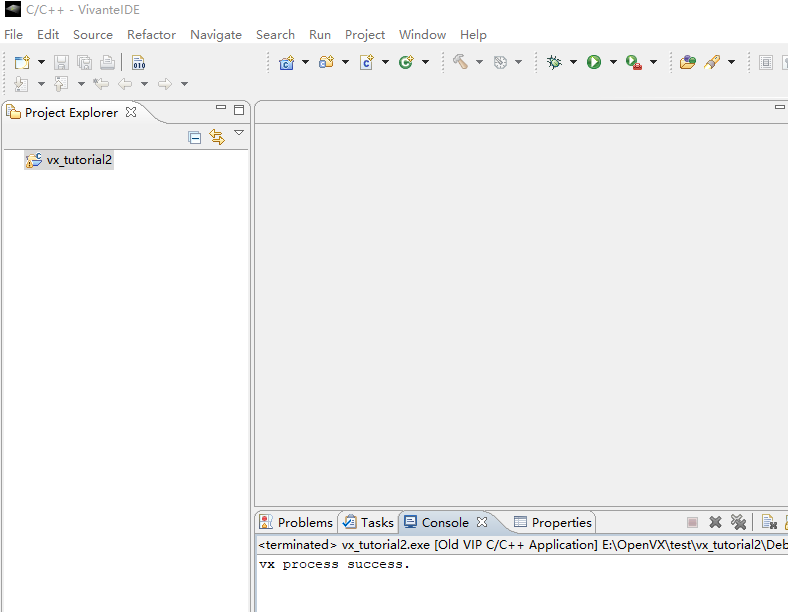
第二部分:自定义Node示例
a). 创建自定义的Kernel程序
1. 点击FileàNew选择OpenVX C++ Project,如果没有弹出需要自己在C/C++选项中寻找。

2. 接着在弹出的项目设置窗口中设置项目的名字(ImageAdder),项目的类型必须选择Shared Library,接着自定义配置一下项目作者及所有权选项.








 本文详细介绍了如何使用VivanteIDE2.1.0进行OpenVX的学习,包括安装软件、调用官方Node示例以及创建自定义Kernel和C++应用程序。通过实例展示了如何编写和验证自定义的ImageAdder节点,并利用DP指令生成代码,最终实现图像处理功能。
本文详细介绍了如何使用VivanteIDE2.1.0进行OpenVX的学习,包括安装软件、调用官方Node示例以及创建自定义Kernel和C++应用程序。通过实例展示了如何编写和验证自定义的ImageAdder节点,并利用DP指令生成代码,最终实现图像处理功能。
 最低0.47元/天 解锁文章
最低0.47元/天 解锁文章
















 772
772

 被折叠的 条评论
为什么被折叠?
被折叠的 条评论
为什么被折叠?








